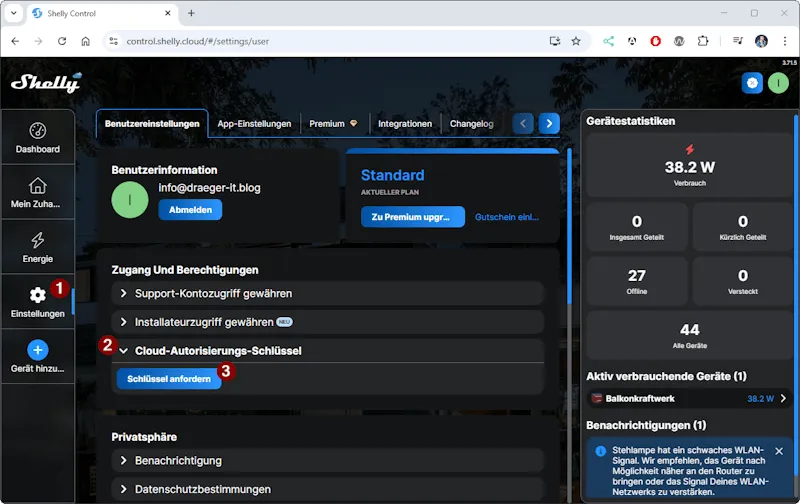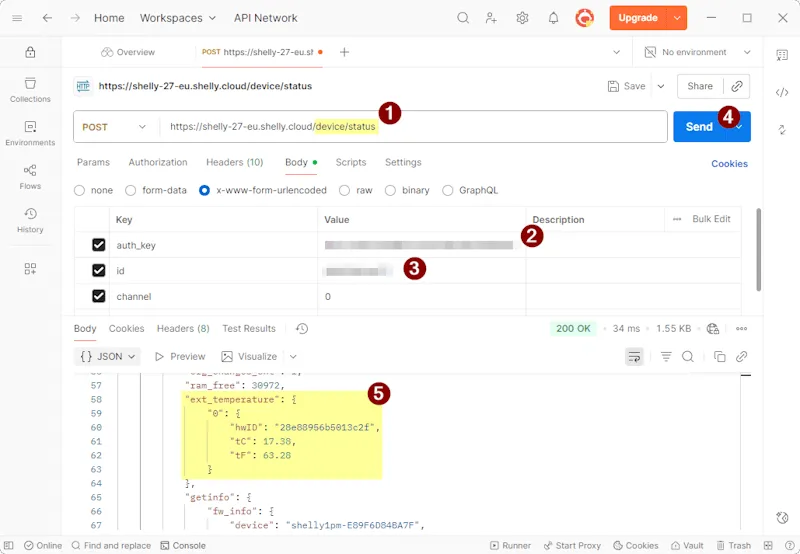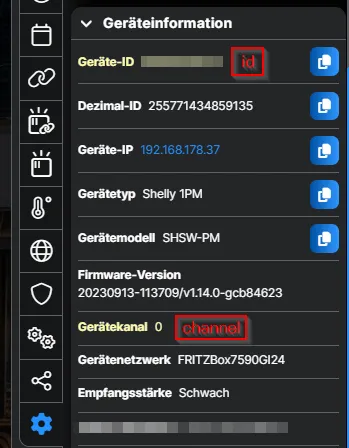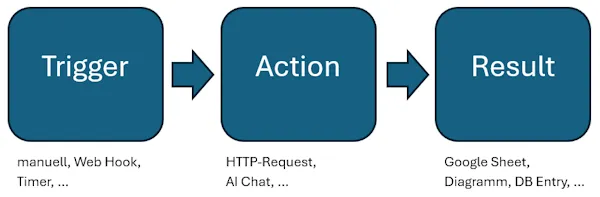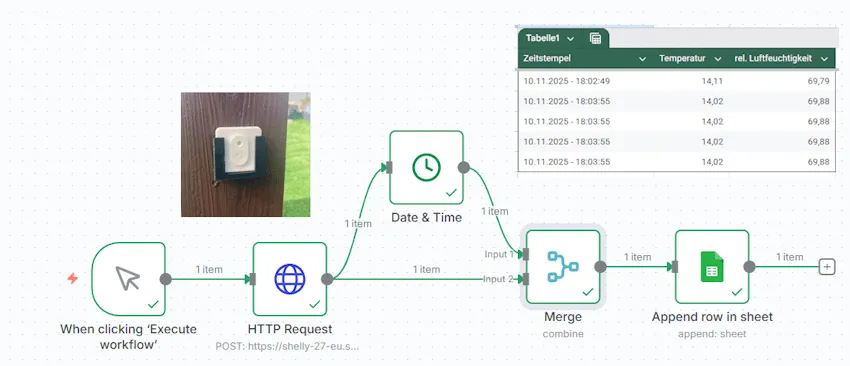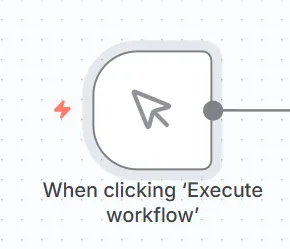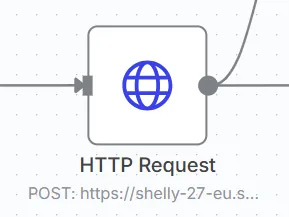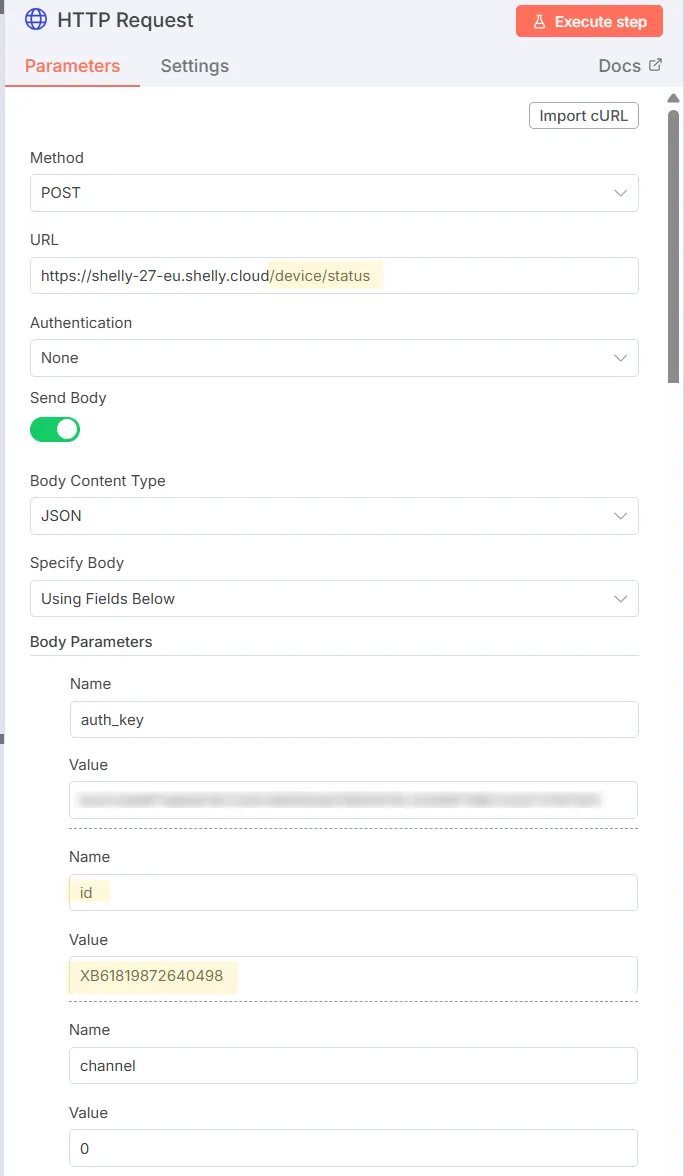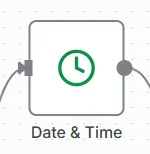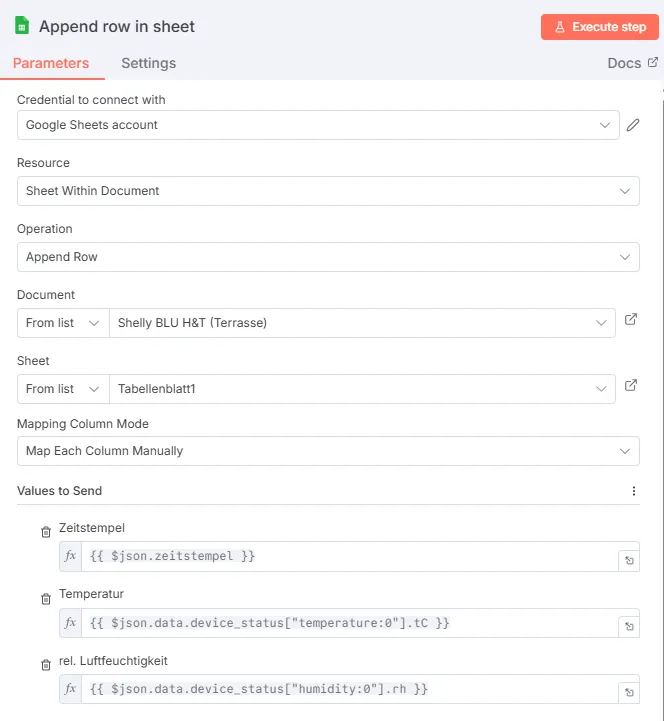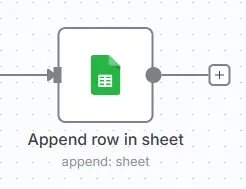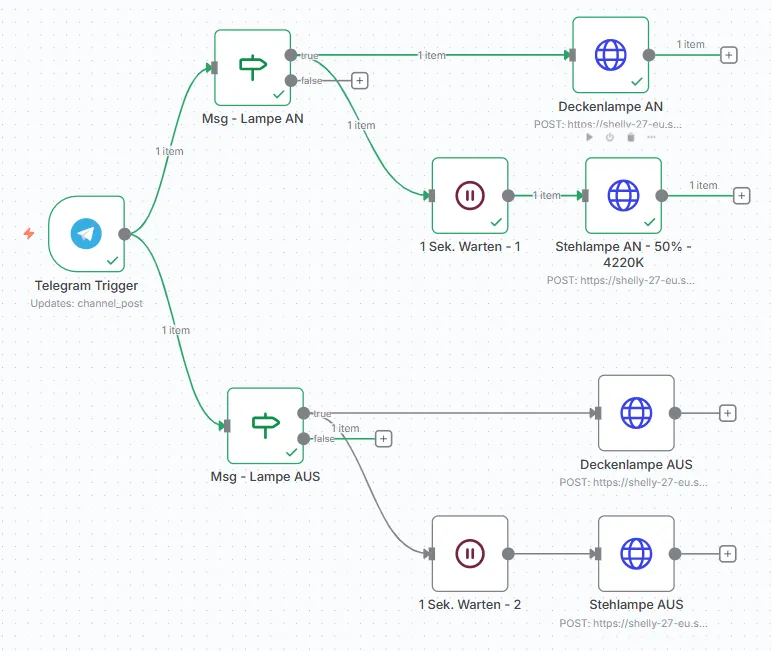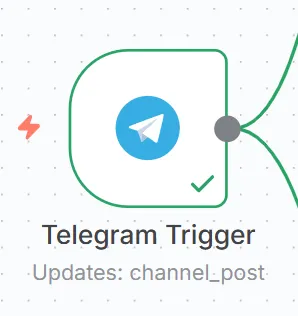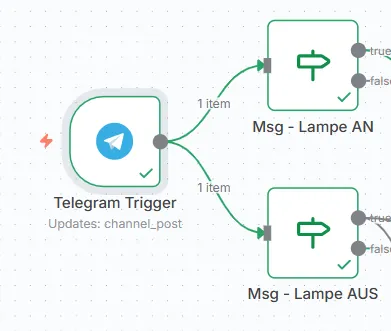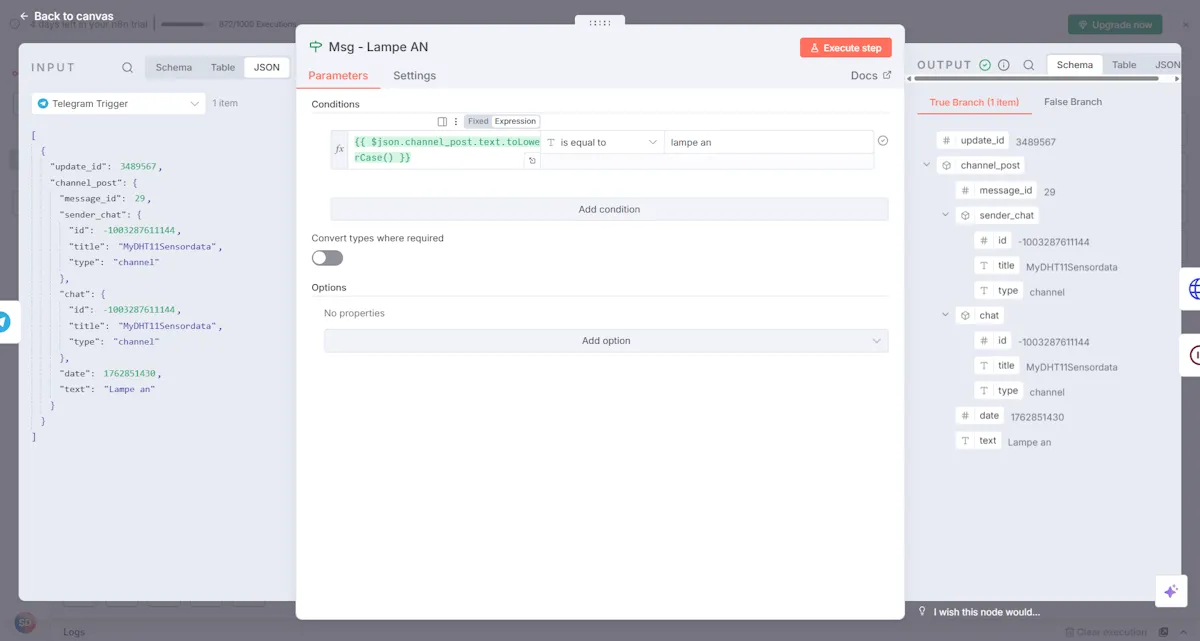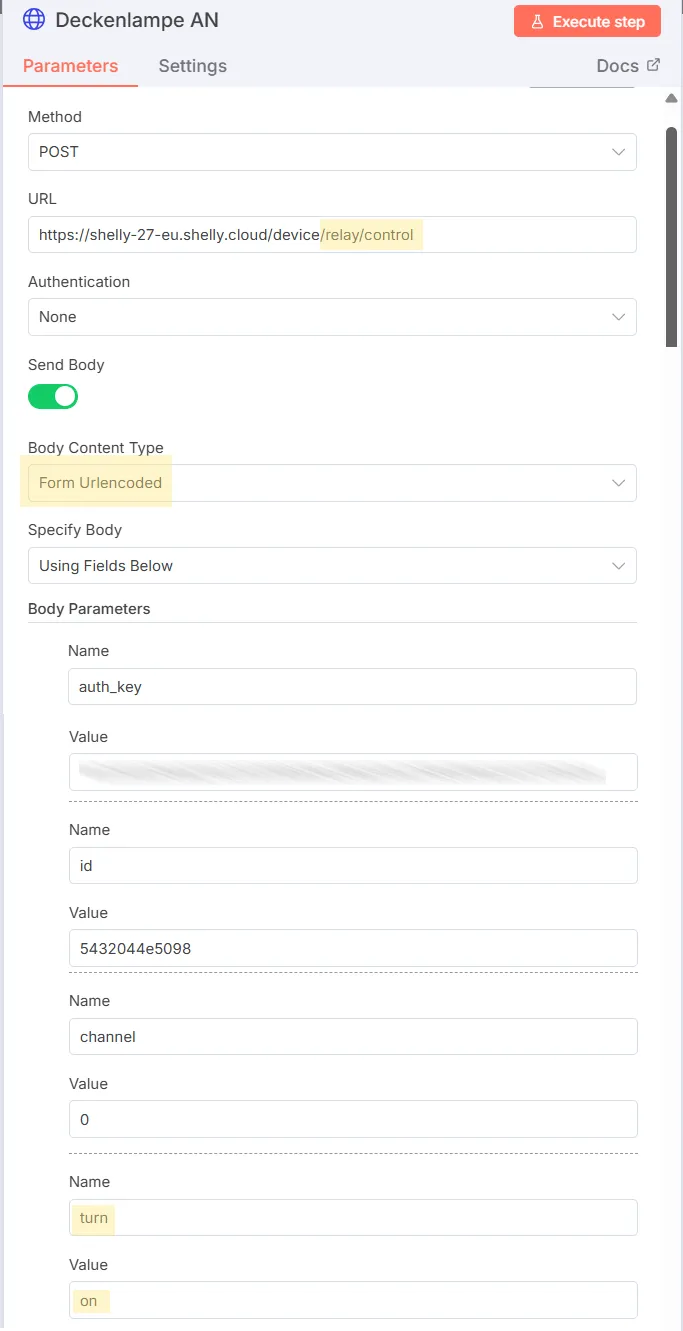Wer Shelly-Geräte nutzt, weiß: Über das Web-Interface https://control.shelly.cloud lässt sich bereits erstaunlich viel steuern.
Ob smarte Szenen, Zeitpläne oder automatische Schaltvorgänge – der integrierte Wizard macht einfache Automationen zum Kinderspiel.
Doch irgendwann stößt man an Grenzen.
Spätestens wenn man Daten extern speichern, andere Systeme einbinden oder komplexere Logiken abbilden möchte, reichen die Bordmittel nicht mehr aus. Dann bleibt oft nur der Weg über Shelly-Skripte oder externe Tools – und genau hier kommt n8n ins Spiel.
n8n ist eine Open-Source-Automatisierungsplattform, die es erlaubt, Geräte, APIs und Dienste per Drag-and-Drop zu verknüpfen, ganz ohne eine einzige Zeile Code zu schreiben.
Statt sich durch JSON-Befehle oder Scriptlogik zu kämpfen, lassen sich Workflows visuell zusammenklicken:
- Shelly-Daten auslesen,
- Sensorwerte verarbeiten,
- Informationen automatisch in Google Sheets, Datenbanken oder Telegram schreiben –
und das alles ohne Cloud-Zwang, auf Wunsch sogar lokal auf dem eigenen Raspberry Pi.
Das macht n8n zu einem echten Gamechanger:
Während Shelly das Herzstück des Smart Homes bildet, wird n8n zur zentralen Steuerzentrale, die Daten ausliest, verarbeitet und intelligente Entscheidungen trifft.
So wird aus einer einfachen Schalt-Automation ein smarter, vernetzter Workflow, der das gesamte Zuhause noch ein Stück klüger macht.
Was du für den Start brauchst
Um Shelly-Geräte mit n8n zu verbinden, brauchst du keine zusätzliche Hardware – lediglich ein paar Zugangsdaten und etwas Vorwissen über dein Netzwerk.
Der Einstieg ist einfach und in wenigen Minuten erledigt:
| Komponente | Beschreibung |
|---|---|
| Shelly-Cloud-Account | Erforderlich, um deine Geräte über die Weboberfläche https://control.shelly.cloud zu verwalten und die Cloud-API zu nutzen. |
| Shelly-Gerät(e) | Z. B. Shelly Plug S, Shelly 1PM, Shelly DUO oder Shelly Plus Mini – idealerweise bereits mit deinem WLAN verbunden und in der Cloud registriert. |
| n8n-Zugang | Entweder über die n8n Cloud (kostenlose Trial für 14 Tage) oder lokal installiert auf einem Raspberry Pi oder PC mit Docker. |
| Shelly-API-Key (Auth Token) | Wird in der Shelly Cloud erstellt und dient zur Authentifizierung in n8n, wenn du Geräte-Daten ausliest oder Befehle sendest. |
| Optional: Google Account | Wenn du z. B. Messwerte oder Gerätezustände automatisch in Google Sheets protokollieren möchtest. |
| Optional: Telegram-Account | Für Push-Benachrichtigungen, wenn ein Gerät schaltet, ein Fehler auftritt oder Energieverbrauchsgrenzen überschritten werden. |
Tipp: Wenn du deine Geräte nicht über die Cloud, sondern lokal steuern möchtest, kannst du auch direkt die Shelly-HTTP-API im LAN verwenden.
Diese Variante ist schneller, datenschutzfreundlicher und funktioniert auch bei einem Internetausfall.
Beide Wege – Cloud und lokal – lassen sich problemlos in n8n integrieren.
Zugriff auf die Shelly Cloud – der erste Schritt zur Automatisierung
Bevor wir Shelly in n8n einbinden, lohnt es sich, den Zugriff auf die Shelly Cloud API zunächst mit einem einfachen Tool wie Postman zu testen.
Damit kannst du bequem prüfen, ob dein Authentifizierungs-Token korrekt ist, welche Daten von der API zurückgegeben werden – und wie der Request aufgebaut sein muss, damit er später in n8n funktioniert.
In einem früheren Beitrag Temperatur im Blick – Shelly Sensordaten auf Webseite integrieren
habe ich bereits gezeigt, wie man Shelly-Daten aus der Cloud abruft und in eine eigene Webseite einbindet.
Das Prinzip bleibt gleich – nur dass wir diesmal n8n als Automatisierungszentrale einsetzen.
Schritt 1: Shelly Cloud-Autorisierungsschlüssel abrufen
Melde dich unter https://control.shelly.cloud an, öffne Einstellungen und klappe den Bereich Cloud-Autorisierungs-Schlüssel auf.
Klicke auf „Schlüssel anfordern“, um deinen persönlichen API-Key zu erzeugen.
Wichtig: Der Schlüssel ist vertraulich – gib ihn niemals weiter!
Mit ihm kann auf alle deine Shelly-Geräte zugegriffen werden.
Du erhältst neben dem gewünschten Schlüssel auch noch die Serveradresse beide Daten werden wir als nächstes nutzen um via Postman eine Verbindung aufzubauen.
Schritt 2: Zugriff mit Postman testen
Bevor wir den Zugriff in n8n nachbilden, testen wir die Shelly Cloud-API zunächst mit Postman.
So stellst du sicher, dass dein Autorisierungsschlüssel funktioniert – und siehst genau, welche Daten an die Cloud gesendet werden müssen.
Der HTTP-Method-Typ ist POST (1), die Adresse in meinem Fall „https://shelly-27-eu.shelly.cloud“ (2), im Body (3) senden wir den „auth_key“ (4) mit, welchen wir von der Shelly Cloud erhalten haben (5). Wenn wir nun auf „Send“ klicken dann sollten wir ein JSON mit OK erhalten (6).
Nachdem wir validiert haben das der Zugriff mit den Daten funktioniert wählen wir uns nun zusätzlich noch ein Gerät aus dem Netzwerk welches wir steuern wollen. Hier wähle ich zunächst einfach den Shelly welcher die Temperatur im Kaninchenstall für den Winter regelt.
Wenn die Schaltfläche „Send“ geklickt wird (4) und die Autentifizierung erfolgreich war, erhalten wir nun nicht mehr ein isok zurück sondern ein JSON mit den Statusdaten des Shellys inkl. der Sensordaten vom DS18B20 Sensor (5)
"ext_temperature": {
"0": {
"hwID": "28e88956b5013c2f",
"tC": 17.38,
"tF": 63.28
}
}
Wir können aber nicht nur Sensordaten ablesen sondern auch den Zustand welcher das Relais gerade hat. Ebenso können wir auch einfach Shelly BLU Geräte damit auslesen, wir benötigen hier wieder nur die Geräte-ID.
JSON-Response eines Shelly BLU Gerätes
{
"isok": true,
"data": {
"online": true,
"device_status": {
"packetid:0": {
"id": 0,
"pid": 151
},
"humidity:0": {
"id": 0,
"rh": 67.95
},
"devicepower:0": {
"id": 0,
"battery": {
"V": null,
"percent": 100,
"low": null
},
"errors": []
},
"reporter": {
"id": "9697919602400",
"rssi": -57,
"all": [
"9697919602400"
],
"all_s": 54820,
"inrange": true
},
"serial": 95677,
"fwversion:0": {
"id": 0,
"version": "1.0.10-rc4"
},
"_updated": "2025-11-10 14:45:46",
"temperature:0": {
"id": 0,
"tC": 15.33,
"tF": 59.59
}
}
}
}
n8n-Workflow zum Auslesen eines smarten Shelly
Nachdem wir den Zugriff auf die Shelly Cloud erfolgreich getestet haben, wechseln wir nun in n8n und erstellen unseren ersten Workflow, der die Daten eines Shelly-Geräts automatisch abruft und weiterverarbeitet.
Ein Workflow in n8n besteht immer aus drei zentralen Bausteinen:
1️⃣ Trigger – der Startpunkt des Workflows.
Er legt fest, wann oder unter welchen Bedingungen der Ablauf gestartet wird – zum Beispiel alle 5 Minuten oder beim Eintreffen eines Webhooks.
2️⃣ Action – die auszuführende Aktion.
In unserem Fall ruft sie die aktuellen Gerätedaten von der Shelly Cloud-API ab. Optional können die Werte anschließend gefiltert, berechnet oder in andere Formate umgewandelt werden (z. B. zur Datenaggregation).
3️⃣ Result – das Ergebnis des Workflows.
Hier entscheidest du, wohin die verarbeiteten Daten fließen sollen: etwa in Google Sheets, eine Datenbank, ein Dashboard oder als Push-Nachricht an dein Smartphone.
Tipp: Mit diesem modularen Aufbau lassen sich später auch komplexere Abläufe realisieren – z. B. automatisches Schalten von Geräten bei bestimmten Messwerten oder zeitgesteuerte Szenen, die direkt auf Live-Daten reagieren.
Als Gerät welches ich auslesen möchte zunächst den Shelly BLU H&T welcher auf meiner Terrasse montiert ist und dort seit knapp 1,5 Jahren seinen dienst verrichtet.
Beispiel: Shelly BLU H&T auslesen
Fangen wir mit einem einfachen, aber sehr praktischen Beispiel an:
Wir lesen die Sensordaten eines Shelly BLU H&T aus.
Dieser kleine, batteriebetriebene Bluetooth-Sensor misst zuverlässig Temperatur und relative Luftfeuchtigkeit – ideal für den Einsatz im Innen- und Außenbereich.
Ich selbst habe ihn seit über 1,5 Jahren auf meiner Terrasse im Einsatz, wo er Tag für Tag stabile Werte liefert – selbst bei stark wechselnden Wetterbedingungen.
Im folgenden Workflow zeige ich dir, wie du mit n8n die Daten des Shelly BLU H&T abrufst und weiterverarbeitest – zum Beispiel zum Speichern, Auswerten oder automatischen Schalten anderer Geräte.
Falls du mehr über diesen robusten Sensor erfahren möchtest, findest du eine ausführliche Vorstellung in meinem Beitrag:
Innovativ und widerstandsfähig – der Shelly BLU H&T im Detail
Bauen wir nun Schritt-für-Schritt den Workflow zum abrufen und speichern der Sensordaten in n8n auf.
Schritt 1 – Trigger definieren
Jeder Workflow in n8n beginnt mit einem Trigger, der festlegt, wann der Ablauf gestartet wird.
Ein Trigger kann ganz unterschiedlich aussehen – zum Beispiel:
- ein manueller Klick durch den Benutzer,
- ein Webhook, der Daten von außen empfängt,
- oder ein zeitgesteuerter Timer, der den Workflow regelmäßig ausführt.
n8n bietet noch viele weitere Möglichkeiten, Workflows zu starten.
In unserem Beispiel genügt zunächst ein einfacher manueller Start-Trigger, damit wir den Ablauf Schritt für Schritt aufbauen und testen können.
Schritt 2 – HTTP-Request an das Shelly-Gerät senden
Um mit dem Shelly-Gerät zu kommunizieren, benötigen wir in n8n einen HTTP Request Node.
Dieser übernimmt die direkte Verbindung zur Shelly Cloud API und ruft die aktuellen Sensordaten ab.
Damit der Zugriff funktioniert, müssen im Body der Anfrage einige wichtige Informationen übergeben werden:
- dein persönlicher Cloud-Autorisierungsschlüssel,
- die Geräte-ID des Shelly,
- und – falls vorhanden – der entsprechende Channel (z. B. bei Mehrkanalgeräten).
Schritt 3 – Zeitstempel formatieren
Im JSON-Response des Shelly-Geräts befindet sich unter dem Schlüssel "_updated" der Zeitpunkt, an dem die Daten zuletzt aktualisiert wurden, zum Beispiel:
"_updated": "2025-11-11 07:26:36"Dieser Wert wird standardmäßig in UTC-Zeit ausgegeben.
Damit der Zeitstempel in meiner späteren Tabelle korrekt angezeigt wird, möchte ich ihn ins deutsche Format umwandeln – also in:
dd.MM.yyyy - HH:mm:ssDafür verwende ich in n8n die Date & Time Node.
Hier ziehe ich per Drag & Drop den Schlüssel _updated aus dem JSON in das Eingabefeld und lege anschließend das gewünschte Ausgabeformat fest.
Schritt 4 – Zusammenführen der Daten
Nachdem wir nun sowohl die Sensordaten aus der HTTP Request Node als auch den formatierten Zeitstempel aus der Date & Time Node erhalten haben, führen wir beide JSON-Ausgaben zusammen.
Dazu verwende ich in n8n die Merge Node.
Sie kombiniert die Daten beider vorherigen Nodes zu einem gemeinsamen Datensatz, sodass am Ende alle Informationen – also Temperatur, Luftfeuchtigkeit und der aktuelle Zeitstempel – in einem einzigen JSON enthalten sind.
Schritt 5 – Daten in Google Sheets speichern
Zum Abschluss speichere ich die zusammengeführten Daten zunächst in Google Sheets.
Das ist eine einfache und flexible Lösung, um Sensordaten zu protokollieren und später auszuwerten.
Alternativ ließen sich die Werte natürlich auch in einer Datenbank speichern oder über eine zusätzliche Node weiterverarbeiten – zum Beispiel, um nur bestimmte Werte herauszufiltern und diese an andere Systeme zu übergeben.
Ebenso wäre es möglich, hier erneut eine Telegram-Nachricht zu versenden, sobald neue Messwerte eintreffen oder sich bestimmte Werte ändern.
Wie du solche Nachrichten einrichtest, habe ich bereits ausführlich im Beitrag n8n Tutorial: Telegram-Bot einrichten und Workflows automatisieren beschrieben.
Beispiel: Schalten eines Shellys via n8n Workflow
Nachdem wir im vorherigen Abschnitt gesehen haben, wie man Sensordaten eines Shelly BLU H&T automatisiert ausliest und speichert, gehen wir nun einen Schritt weiter:
Wir steuern ein Shelly-Gerät aktiv über einen n8n-Workflow – also das eigentliche Schalten eines Geräts per API.
Das Prinzip bleibt gleich:
Ein Trigger startet den Workflow, eine Action (HTTP Request) sendet den Schaltbefehl, und am Ende steht ein Result, das den aktuellen Gerätestatus zurückliefert oder weiterverarbeitet wird.
Dieses Beispiel zeigt, wie einfach sich Geräteaktionen automatisieren lassen – etwa das Einschalten einer Lampe bei Sonnenuntergang, das Aktivieren einer Steckdose bei niedrigem Stromtarif oder das Ausschalten aller Verbraucher beim Verlassen des Hauses.
In meinem Beispiel verwende ich keinen Zeit- oder manuellen Start, sondern einen Telegram Trigger.
Dieser wartet auf eine eingehende Nachricht in meinem Telegram-Channel und reagiert, sobald eine bestimmte Information enthalten ist – beispielsweise ein Textbefehl wie „Licht an“ oder „Licht aus“.
Sobald die Nachricht erkannt wird, sendet n8n über einen HTTP Request Node den passenden Befehl an die Shelly Cloud API, um die Lampen zu aktivieren oder zu deaktivieren.
Da Shelly jedoch ein Request-Limit pro Sekunde vorgibt, habe ich zusätzlich eine Wait Node eingebaut.
Diese sorgt für eine kleine Verzögerung von 1 Sekunde zwischen den Requests, damit alle Befehle zuverlässig verarbeitet werden und keine Anfragen verloren gehen.
Schritt 1 – Telegram Trigger einrichten
Als Startpunkt des Workflows verwende ich einen Telegram Trigger.
Dieser überwacht meinen Telegram-Channel und reagiert automatisch, sobald dort eine neue Nachricht eingeht.
Der Trigger selbst übernimmt dabei keine Auswertung des Inhalts – er dient lediglich als Startsignal, um den Workflow zu aktivieren.
Die eigentliche Verarbeitung, also das Prüfen und Reagieren auf den Text der Nachricht, erfolgt anschließend in den nachfolgenden Nodes.
Schritt 2 – Nachricht prüfen und Workflow verzweigen
Nach dem Start durch den Telegram Trigger liefert n8n ein JSON-Objekt mit den Informationen der empfangenen Nachricht – darunter auch den eigentlichen Textinhalt, der im Channel gesendet wurde.
Damit der Workflow weiß, wie er reagieren soll, prüfe ich diesen Nachrichtentext mit zwei If-Nodes:
- eine If-Node überprüft, ob die Nachricht „Lampe an“ enthält,
- die zweite If-Node prüft auf „Lampe aus“.
Trifft eine der Bedingungen zu, wird der jeweilige Pfad im Workflow weiter ausgeführt.
Wenn keine der Bedingungen erfüllt ist, beendet sich der Workflow automatisch – ganz ohne Fehlermeldung.
Schritt 3 – Verbraucher per HTTP-Request schalten
Im letzten Schritt werden die Verbraucher – in meinem Fall zwei Lampen – über die Shelly Cloud-API geschaltet.
Dazu verwende ich in n8n erneut einen HTTP Request Node.
Wie bereits beim Auslesen des Shelly BLU H&T muss auch hier der Cloud-Autorisierungsschlüssel im Body mitgesendet werden, zusammen mit der Geräte-ID des Shelly, der geschaltet werden soll.
In meinem Beispiel steuere ich zwei Geräte:
- eine Deckenlampe (verbunden mit einem Shelly Plus Mini)
- und eine Stehlampe (verbunden mit einem Shelly DUO).
Da Shelly ein Request-Limit pro Sekunde festgelegt hat, füge ich zwischen den beiden HTTP Requests eine Wait Node ein.
Diese sorgt dafür, dass zwischen den Schaltbefehlen eine kurze Pause von 1 Sekunde liegt – so werden alle Requests zuverlässig verarbeitet, ohne dass einer blockiert oder verworfen wird.
Fazit: Shelly trifft n8n – Das Beste aus zwei Welten
Mit der Kombination aus Shelly und n8n bringst du dein Smart Home auf das nächste Level – ganz ohne Programmierkenntnisse.
Während Shelly zuverlässig misst, schaltet und steuert, sorgt n8n dafür, dass deine Geräte intelligent miteinander interagieren.
Ob du Sensordaten automatisch in Google Sheets protokollierst, Benachrichtigungen über Telegram erhältst oder Geräte über Zeitpläne und Bedingungen steuerst – n8n öffnet dir eine völlig neue Welt der Automatisierung.
Das Beste: Alles bleibt transparent und nachvollziehbar, da jeder Workflow grafisch aufgebaut ist.
Und wer mag, kann später sogar eigene HTTP-Endpunkte, Bedingungen oder API-Verknüpfungen hinzufügen – ganz ohne komplexe Skripte.
FAQ – Häufige Fragen zu Shelly & n8n
Brauche ich die Shelly Cloud zwingend für n8n?
Nein. Du kannst sowohl über die Cloud-API als auch über die lokale HTTP-API deiner Shelly-Geräte arbeiten.
Die lokale Variante ist schneller und funktioniert auch ohne Internet – erfordert aber, dass sich n8n im selben Netzwerk befindet.
Wie sicher ist der Zugriff über die Shelly Cloud-API?
Der Zugriff erfolgt verschlüsselt über HTTPS. Wichtig ist, dass du deinen Cloud-Autorisierungsschlüssel geheim hältst, da dieser direkten Zugriff auf deine Geräte ermöglicht.
Kann ich mehrere Shelly-Geräte in einem Workflow kombinieren?
Ja. Du kannst beliebig viele Geräte abfragen, schalten oder kombinieren.
Dank der Wait Node lassen sich auch Verzögerungen zwischen Befehlen einbauen, um die Shelly-Request-Limits einzuhalten.
Was passiert, wenn der Shelly keine Verbindung zur Cloud hat?
Dann reagiert die Cloud-API nicht, und der Request schlägt fehl.
In diesem Fall kannst du in n8n mit einer IF-Node und einem Fallback-Trigger arbeiten, um alternative Aktionen (z. B. eine Telegram-Warnung) auszuführen.
Kann ich mit n8n auch Shelly-Skripte ersetzen?
In vielen Fällen ja.
n8n bietet grafische Logik (IF, SWITCH, MERGE, WAIT etc.), die den meisten Skriptanwendungen entspricht – nur deutlich übersichtlicher und ohne Code.
Lässt sich n8n mit anderen Smart-Home-Systemen kombinieren?
Ja! Du kannst n8n mit Home Assistant, Node-RED, IFTTT oder MQTT-Servern koppeln.
So wird dein Workflow zur echten Automatisierungszentrale.
Letzte Aktualisierung am: 12. November 2025